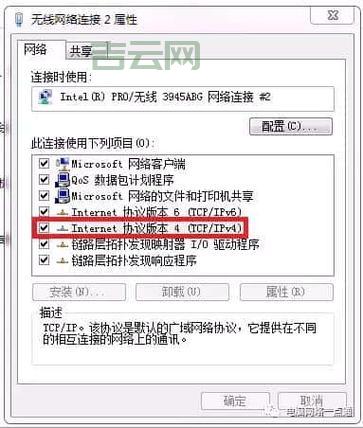近网络老是出各种网站都打不开,还以为是自己的网线后来才知道是DNS服务器出故障了!哎,真是气人!
DNS服务器可是网络世界的“翻译官”呢,它负责把我们看得懂的域名(比如baidu.com)翻译成电脑能识别的IP地址(比如14.215.177.39),这样我们才能顺利访问网站。
所以,一旦DNS服务器出现故障,就像“翻译官”罢工了一样,我们就无法访问任何网站了。
常见的DNS服务器故障有哪些呢?
DNS服务器本身故障: 就像电脑也会“生病”一样,DNS服务器也会出现各种故障,比如硬件故障、软件故障、配置错误等等。
DNS服务器被攻击: 现在的网络世界可不太平,黑客们也会盯上DNS服务器,试图攻击它,导致它无法正常工作。
网络连接 如果网络连接不稳定或者断开了,DNS服务器也无法正常工作。
缓存 DNS服务器会缓存一些域名解析结果,如果缓存出现也会导致访问网站异常。
遇到DNS服务器故障怎么办?
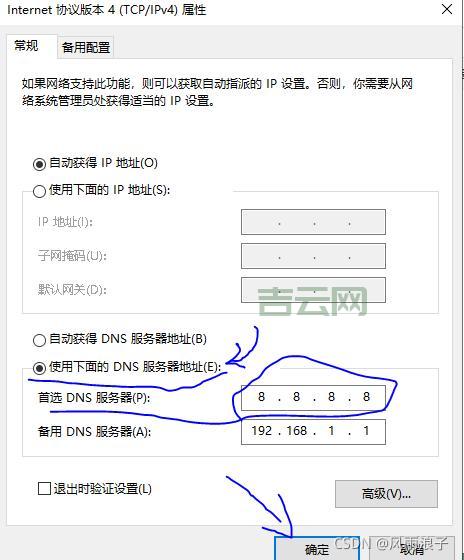
别慌,我们可以采取以下措施来解决
1. 检查网络连接: 确保你的网络连接正常,可以用手机或者其他设备试试是否能上网。
2. 刷新DNS缓存: 有时候DNS服务器缓存信息可能过期或出错,我们可以尝试刷新DNS缓存:
Windows系统: 在命令提示符中输入 ipconfig /flushdns 命令,然后按回车键。
Mac系统: 在终端中输入 sudo dscacheutil -flushcache 命令,然后按回车键,输入管理员密码并确认。
3. 更换DNS服务器地址: 如果刷新DNS缓存后问题依然存在,可以尝试更换DNS服务器地址:
手动设置: 打开网络连接设置,选择“属性”,找到“Internet协议版本 4 (TCP/IPv4)”并点击“属性”。选择“使用以下DNS服务器地址”,然后输入你想要的DNS服务器地址。
使用第三方DNS服务: 一些第三方DNS服务,比如Google Public DNS、Cloudflare DNS等,可以提供更快的解析速度和更稳定的服务。
4. 联系网络服务提供商: 如果以上方法都无效,可以联系你的网络服务提供商,寻求技术支持。
5. 检查DNS解析是否出现故障: 我们可以通过nslookup命令来判断DNS解析是否出现故障:
| 步骤 | 描述 |
|---|---|
| 1. 打开命令提示符 | 通过“开始-> 运行-> 输入CMD”操作,进入命令行模式。 |
| 2. 输入nslookup命令 | 输入nslookup命令,进入DNS解析查询界面,命令行窗口中会显示出当前系统所使用的DNS服务器地址。 |
| 3. 输入无法访问的站点对应的域名 | 例如,输入无法访问的站点对应的域名,比如baidu.com。 |
| 4. 查看解析结果 | 如果DNS正常,会返回正确的IP地址。如果返回DNS request timed out,timeout was 2 seconds的提示信息,则说明我们的计算机确实出现了DNS解析故障。 |
了解DNS服务器故障,才能更有效地解决网络
除了上面的方法,你还可以试试以下方法:
重启路由器: 重启路由器可以清除一些缓存信息,有时能解决DNS服务器故障。
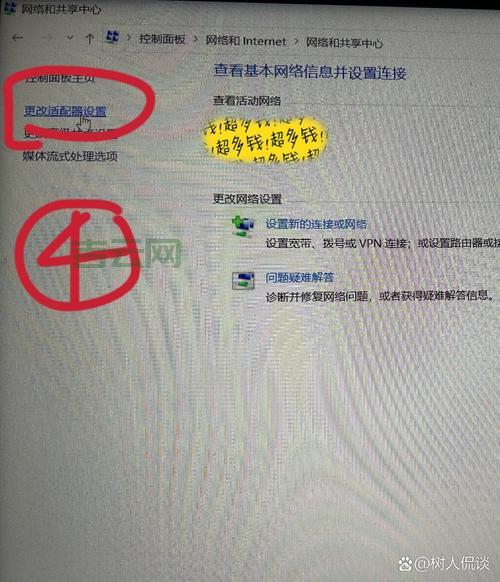
检查防火墙设置: 防火墙设置可能会阻止DNS服务器访问,检查防火墙设置是否正常。
更新系统和软件: 系统和软件更新可能会修复一些DNS服务器相关的漏洞。
遇到DNS服务器故障,不要慌张,按照以上步骤一步一步排查,相信你很快就能解决
你是否遇到过DNS服务器故障?你是如何解决问题的?
欢迎在下方评论区留言,与大家分享你的经验!